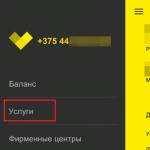En règle générale, la nécessité de transférer des contacts d'Android vers Android se pose lors de l'achat d'un nouveau smartphone. Bien sûr, vous pouvez transférer manuellement des contacts, mais cette option est très laborieuse et chronophage. La plupart des gens veulent savoir comment transférer des contacts d'Android à Android rapidement et facilement. Heureusement, il existe de nombreux moyens abordables et faciles de transférer des contacts d'un téléphone à l'autre.
Dans le cadre de cet article, nous examinerons les moyens les plus simples et les plus fiables de transférer des numéros à partir d'un appareil fonctionnant dans la salle d'opération. Système Androidà un autre appareil avec un système d'exploitation similaire. Toutes les méthodes sont simples et efficaces. Pour éliminer la possibilité d'erreurs et de pertes une information important il suffit de suivre les instructions.
Importer des contacts via SIM, SD et Bluetooth
Avant de chercher des moyens de transférer des contacts d'un téléphone à l'autre en utilisant programmes spéciaux et services, il faut dire à propos des plus des solutions simples(SIM, SD et Bluetooth).
Importation de contacts sur SIM ou SD :
- Sélectionnez « Contacts » ;
- Allez dans l'onglet « Importer / Exporter » ;
- Spécifiez où et où vous souhaitez importer les contacts (de la mémoire du téléphone vers la carte SIM ou vers la SD).
Après avoir transféré les contacts du répertoire vers la carte SIM ou SD, retirez la carte et insérez-la dans nouveau smartphone... Vous pouvez maintenant importer des contacts de la carte SIM ou SD vers la mémoire du téléphone.
En parlant de la façon de transférer des contacts d'Android à Android, il convient également de mentionner la possibilité d'utiliser Bluetooth à ces fins.
Pour transférer des contacts via Bluetooth, procédez comme suit :
- Activez Bluetooth sur les deux téléphones ;
- Sur le téléphone à partir duquel vous souhaitez transférer des contacts, accédez aux paramètres Bluetooth et recherchez un nouvel appareil ;
- Ouvrez le répertoire téléphonique et marquez les contacts que vous souhaitez transférer ;
- Il ne reste plus qu'à transférer les contacts sélectionnés via Bluetooth.
Transférer des contacts à l'aide de la synchronisation Google
Au premier lancement d'un smartphone fonctionnant sous Android OS, on nous propose de créer Compte google... Peu de gens ignorent cette recommandation, car de nombreuses fonctions ne sont pas disponibles sans compte Google, par exemple, vous ne pouvez pas utiliser Jeu de Google... Peu de gens le savent, mais un compte Google est utile non seulement pour avoir Jouer au magasin... En effet, avoir un compte implique la possibilité d'en utiliser beaucoup d'autres services utiles et fonctions. Ainsi, vous pouvez synchroniser Google avec votre répertoire téléphonique. Cette méthode permet non seulement de transférer des contacts d'Android vers Android, mais garantit également la sécurité des informations en cas de perte de numéros (par exemple, si vous perdez votre téléphone).
Pour synchroniser vos contacts téléphoniques avec Google, procédez comme suit :
- Entrez les paramètres du téléphone et sélectionnez la section « Comptes » / « Google » ;
- Accédez aux paramètres de synchronisation en cliquant sur la boîte aux lettres ;
- Cochez la case à côté de "Contacts" et attendez la fin du processus de synchronisation.
Désormais, lorsque vous vous connectez à votre compte depuis un autre smartphone, tous vos contacts y seront affichés.
Comment transférer des contacts d'Android vers Android via PC
Si aucune des méthodes ci-dessus ne vous convient pour une raison quelconque, vous pouvez transférer des contacts d'Android vers Android à l'aide d'un ordinateur.
Pour importer des contacts via un PC, vous aurez besoin de :
- Directement le smartphone lui-même, à partir duquel il est prévu de transférer des contacts ;
- Ordinateur ou ordinateur portable ;
- Cable USB;
- Programme MOBILedit (vous pouvez télécharger le programme gratuitement sur le site officiel http://www.mobiledit.com/).
Tout d'abord, vous devez télécharger et installer le programme MOBILedit. Comme mentionné précédemment, le programme est distribué gratuitement et vous pouvez le télécharger sur le site officiel des développeurs. Immédiatement après l'installation du programme, vous devez copier le contenu du dossier Crack dans le dossier où vous avez installé MOBILedit, en règle générale, vous devez suivre le chemin suivant: C: \ Program Files \ MOBILedit! Entreprise). Après cela, vous pouvez exécuter le programme. Au premier démarrage, vous serez invité à télécharger la base de données des pilotes. Sélectionnez votre fabricant et confirmez le téléchargement des pilotes.
Avant de transférer des contacts d'Android vers Android, vous devez activer le débogage USB. Pour ce faire, recherchez l'élément "Options pour les développeurs" dans les paramètres du smartphone et cochez la case "Débogage USB". Si vous ne trouvez pas l'élément correspondant, allez dans Paramètres, ouvrez l'onglet "À propos de l'appareil" et cliquez plusieurs fois sur l'élément "Numéro de build". Vous pouvez maintenant commencer à transférer des contacts.
Pour transférer des contacts à l'aide du programme MOBILedit, procédez comme suit :
- Lancez le programme MOBILedit et sélectionnez Téléphone - Connexion par câble ;
- Sur le téléphone, sélectionnez le type de connexion PC Sync ou simplement la synchronisation (le nom peut différer selon le modèle) ;
- Dans le panneau de gauche du programme, sélectionnez Répertoire et cliquez sur Exporter en haut ;
- Spécifiez le type de fichier - csv ;
- Choisissez un endroit pour stocker les contacts, définissez un nom et enregistrez ;
- Connectez le smartphone auquel vous souhaitez transférer des numéros à l'ordinateur (l'ancien peut être éteint);
- Cliquez sur Importer en haut et recherchez le fichier de contacts csv précédemment enregistré ;
- Après avoir importé le fichier avec les contacts sur le téléphone, la procédure de transfert peut être considérée comme terminée.
En fait, il existe de nombreuses autres façons d'importer des contacts d'un smartphone à un autre. Cela n'a aucun sens de les énumérer tous, alors que les méthodes décrites ci-dessus seront plus que suffisantes. Ils sont tous faciles à utiliser et efficaces. Il vous suffit de choisir une option qui vous convient le mieux et de transférer vos contacts.
Comme vous le savez, les appareils mobiles ne sont pas parfaits. Ils tombent en panne, échouent, leurs données sont parfois perdues. La perte de contacts du répertoire téléphonique peut être très douloureuse et tangible, car il y a un certain nombre de personnes qui sont importantes dans notre vie. Dans cette optique, la création d'une base de réserve les numéros de téléphone est une étape nécessaire pour protéger nos données contre la perte. Dans cet article, je vais vous expliquer comment transférer des contacts de votre téléphone vers votre ordinateur, quelles méthodes nous aideront à cela et comment les utiliser.
Il existe au moins plusieurs façons de nous aider dans la question de savoir comment copier des contacts du téléphone vers le PC. Ci-dessous, je vais décrire chacun d'eux et expliquer en détail comment transférer des contacts d'un smartphone vers un PC.
Méthode 1. Nous utilisons l'application "Contacts"
Plus d'une manière simple transférer des contacts de votre téléphone vers votre ordinateur consiste à utiliser les capacités de l'application Contacts de notre appareil mobile. Pour ce faire, rendez-vous sur cette application, appuyez sur le bouton des paramètres (généralement le bouton tactile le plus à gauche), sélectionnez "Importer / Exporter" dans la liste des options.

Nous sommes intéressés par l'exportation de données vers divers supports. Selon la version du système d'exploitation, vous verrez des options telles que "Exporter vers mémoire interne”,“ Exporter vers la carte SD ”,“ Exporter vers le périphérique de stockage ”et ainsi de suite. Si vous choisissez l'une de ces options, vous recevrez vos contacts dans le lecteur (ou l'emplacement) de votre choix sous la forme d'un fichier "Contacts.vcf" (contacts.vcf), qui peut être ouvert en utilisant " Microsoft Outlook"," La chauve-souris! "," Contacts Windows"," VCardOrganizer " et autres logiciels d'ordinateur sur votre ordinateur.

Je note également que si les noms de votre répertoire téléphonique sont écrits en cyrillique, alors au lieu des noms cyrilliques lors de l'affichage des contacts sur un ordinateur, vous verrez un ensemble de caractères chaotiques, qui est associé à l'utilisation du système d'exploitation Android UTF-8 encodage, tandis que programmes spécifiés utilisez un codage différent par défaut - Windows 1251.
Pour traduire un encodage en un autre, vous pouvez utiliser ensemble différent outils. Par exemple, éditeur de texte Sublime Text vous permet d'encoder rapidement depuis UTF-8 dans Windows 1251, pour lequel vous devez cliquer sur "Fichier" - "Ouvrir le fichier", ouvrez notre fichier avec les contacts, puis sélectionnez l'option "Enregistrer avec encodage" et sélectionnez "Cyrillique Windows 1251". Après cela, le fichier de contacts sera enregistré dans une clé adaptée à l'affichage de l'alphabet cyrillique dans MS Outlook.

Méthode 2. Synchronisation avec le compte Google
Pour copier des contacts d'un mobile vers un ordinateur, vous devez disposer d'un compte Google, qui doit être utilisé à la fois sur votre smartphone et sur un PC.

Vous devez maintenant effectuer les opérations suivantes :

Méthode 3. Contacts logiciels spécialisés pour smartphones
Vous pouvez également transférer des contacts de votre téléphone vers votre ordinateur à l'aide de programmes spécialisés fournis avec votre téléphone. Pour Smartphones Samsung c'est célèbre Programme Samsung Kies, pour Sony - Sony PC Companion, et pour le transfert de données depuis L'iPhone est plus facile utilisera le stockage au total Données iCloud(Paramètre - iCloud - Synchronisation des contacts - "Fusionner"). Maintenant, en vous rendant sur le site Web du cloud et en saisissant votre identifiant Apple et votre mot de passe, vous pouvez toujours accéder à vos contacts.
Conclusion
La réponse à la question de savoir comment transférer des contacts de votre téléphone vers votre ordinateur est d'utiliser différentes façons décrit par moi ci-dessus. Le plus simple et le plus pratique d'entre eux est d'exporter la liste de vos contacts via l'application Contacts, ce qui vous permettra d'obtenir des données de contact sous la forme d'un petit fichier avec l'extension vcf, qui peut être enregistré sur votre ordinateur. Essayez les outils que j'ai énumérés, ils se sont avérés efficaces pour transférer des données des smartphones des utilisateurs vers les PC.
En contact avec
Transférer des contacts deSony XperiaauSony Xperia
Souvent, lors de l'achat d'un nouveau téléphone, vous devez transférer manuellement tous vos contacts vers un autre téléphone. En plus du transfert manuel, il existe de nombreuses méthodes beaucoup plus simples et pratiques. Par exemple, prenez Téléphone Sony Xperia activé système opérateur Android. Si vous n'êtes pas prêt à effectuer vous-même une telle opération, contactez le centre de service Sony Xperia. .
Il existe de nombreuses méthodes de transfert de contacts, nous ne vous en dirons que quelques-unes, les plus simples et les plus courantes.
1 Transfert de contacts à l'aide d'un ordinateur
Elle s'effectue à l'aide de l'application Xperia Transfer. Vous avez juste besoin d'installer sur Ordinateur Xperia Companion -> connecter l'appareil via un câble USB à l'ordinateur -> ouvrir programme installé et suivez les instructions dans les instructions.

2 Transfert de contacts via Internet
Vous devez d'abord synchroniser votre ancien appareil avec votre compte (Facebook, Google Sync et autres), pour cela, vous devez vous rendre sur écran principal appareils, et dans les paramètres, recherchez "Comptes et synchronisation" -> sélectionnez l'entrée souhaitée (Facebook, Google et autres) -> cliquez sur "Sync". Ainsi, vous transférerez des informations de votre téléphone vers votre compte sur Internet et lorsque vous vous resynchroniserez depuis un autre appareil, vous recevrez ces données en retour, dans notre cas - des contacts.
3 Transfert en utilisant BlueTooth

Pour cela, il vous suffit d'activer la fonction BlueTooth sur les deux appareils -> sur l'un, sélectionner les contacts souhaités et envoyer, sur le second, les accepter.
4 Copier à l'aide de la carte SIM
Pour ce faire, vous devez enregistrer (importer) les contacts nécessaires sur la carte SIM (dans le menu des contacts), après quoi vous devez les réorganiser sur un autre téléphone et les enregistrer de la carte dans la mémoire du téléphone. Lors de l'utilisation de cette méthode, certaines informations peuvent être perdues car la carte a une quantité de mémoire plutôt limitée.
5 Copie à l'aide d'une carte mémoire SD
Ici, l'algorithme est le même que lors de l'importation depuis SIM.
Cet article présente les méthodes de base pour transférer des contacts. Il existe également de nombreux programmes différents qui peuvent être téléchargés à partir de PlayMarket, avec leur aide, vous pouvez transférer des contacts d'un téléphone à un autre.

Il existe plusieurs façons de transférer des contacts vers un nouvel appareil. Vous pouvez synchroniser les contacts de Compte dans un service réseau, ou les importer directement depuis un autre appareil.
Transférer des contacts à l'aide d'un ordinateur
Xperia ™ Transfer est une application qui vous aide à transférer des contacts de votre ancien appareil vers votre nouveau. Transfert Xperia ™, disponible à partir de Logiciel Xperia™ Companion, compatible avec appareils mobiles sous iOS/iCloud et Android™. Si vous migrez de Appareils iOS, la fonctionnalité App Matching vous aide à trouver les équivalents des programmes iOS vers Android.
Conditions requises pour utiliser Xperia ™ Transfer :
- un ordinateur connecté à Internet ;
- nouvel appareil Android ™ ;
- Câble USB d'un nouvel appareil Android ™ ;
- ancien appareil ;
- Câble USB de votre ancien appareil.
Transférer des contacts vers un nouvel appareil
- Recherchez et téléchargez Xperia ™ Companion pour Windows ou Xperia ™ Companion pour Mac s'il n'est pas déjà installé.
- Connectez votre appareil à votre ordinateur à l'aide d'un câble USB.
- Une fois l'installation terminée, ouvrez l'application Xperia ™ Companion, si elle ne se lance pas automatiquement, cliquez sur Xperia ™ Transfer et suivez les instructions appropriées pour transférer les contacts.
Transfert de contacts à l'aide d'un compte en ligne
Si vous avez synchronisé des contacts sur votre ancien appareil ou sur un ordinateur avec un compte Internet tel que Google Sync ™, Facebook ™ ou Microsoft® Exchange ActiveSync®, vous pouvez transférer des contacts vers votre nouvel appareil en utilisant ce compte.
Synchroniser les contacts avec un nouvel appareil à l'aide d'un compte de synchronisation
Autres façons de transférer des contacts
Il existe d'autres moyens de transférer des contacts de votre ancien appareil vers votre nouveau. Par exemple, vous pouvez copier des contacts sur une carte mémoire, les enregistrer sur une carte SIM ou utiliser technologie bluetooth®. Pour plus d'informations sur le transfert de contacts depuis votre ancien appareil, consultez le guide de l'utilisateur approprié.
Importer des contacts depuis une carte mémoire
Importation de contacts à l'aide de la technologie Bluetooth®
- Assurez-vous que la fonction Bluetooth® est activée et que l'appareil est réglé en mode détectable.
- Lorsque vous recevez une notification de fichier entrant, faites glisser la barre d'état vers le bas et appuyez sur la notification pour accepter le fichier.
- Appuyez sur Accepter pour commencer à transférer le fichier.
- Faites glisser la barre d'état vers le bas. Une fois le transfert terminé, appuyez sur la notification.
- Appuyez sur le fichier reçu et sélectionnez l'emplacement où vous souhaitez enregistrer vos contacts.
Une fois que vous vous êtes acheté un smartphone Sony, vous êtes immédiatement confronté à une tâche : comment transférer correctement les données de votre ancien smartphone vers Sony Xperia... Dans un tel cas, le développeur japonais a développé l'application Xperia Transfer, qui permet de faire transfert en toute sécurité la totalité information nécessaire... C'est juste ce programme ne fonctionne qu'avec Appareils Android et ne prend pas en charge iOS, et pour l'utiliser, vous devez effectuer de nombreuses actions en connectant des appareils à un PC et en utilisant des applications pour un ordinateur. Il existe maintenant une nouvelle application appelée Xperia Transfer Mobile, qui vous permet de transférer directement toutes les données sans craindre de perdre des informations précieuses !



Xperia Transfer Mobile fonctionne avec les smartphones Android et iOS et tout ce dont vous avez besoin pour transférer des informations est de télécharger, d'installer et d'exécuter le programme sur votre Sony Xperia et de le coupler avec votre ancien appareil. Sélectionnez tout ce dont vous avez besoin pour transférer et cliquez sur le bouton de confirmation d'action. Le transfert s'effectue sur un canal NFC sans fil est absolument sûr. Vous pouvez porter :
- Contacts
- Des postes
- Calendrier
- Notes et signets
- Musique, vidéo et photo
- Correspondance des applications de l'iPhone



Vous savez maintenant comment transférer des contacts, des messages et d'autres fichiers vers Sony Xperia depuis votre ancien smartphone et le faire rapidement et en toute sécurité, et vous pouvez télécharger l'un des programmes en suivant les liens au bas des actualités.
TéléchargerXperiaTransfertMobile